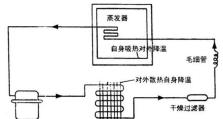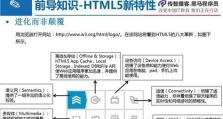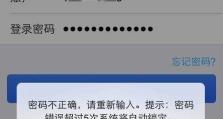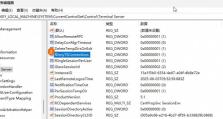以U盘启动Ubuntu安装教程(轻松学会使用U盘安装Ubuntu系统)
随着计算机技术的不断发展,越来越多的人开始关注和使用Ubuntu操作系统。与传统的Windows系统相比,Ubuntu操作系统提供了更好的稳定性和安全性,同时还拥有更多的自由度和个性化设置。本文将详细介绍如何使用U盘轻松安装Ubuntu系统,让你迈入Linux世界的大门。

准备工作
在开始安装Ubuntu之前,我们需要做一些准备工作。确保你有一台支持U盘启动的计算机,并准备一个至少8GB容量的U盘。前往Ubuntu官网下载最新版本的Ubuntu系统镜像文件,并确保你的电脑上有一个可用的USB端口。
制作U盘启动盘
将U盘插入计算机,并使用格式化工具将其格式化为FAT32文件系统。下载并安装一个U盘启动制作工具,如Rufus或UNetbootin。打开制作工具,选择下载好的Ubuntu系统镜像文件,然后选择正确的U盘驱动器。点击开始制作,等待制作过程完成。
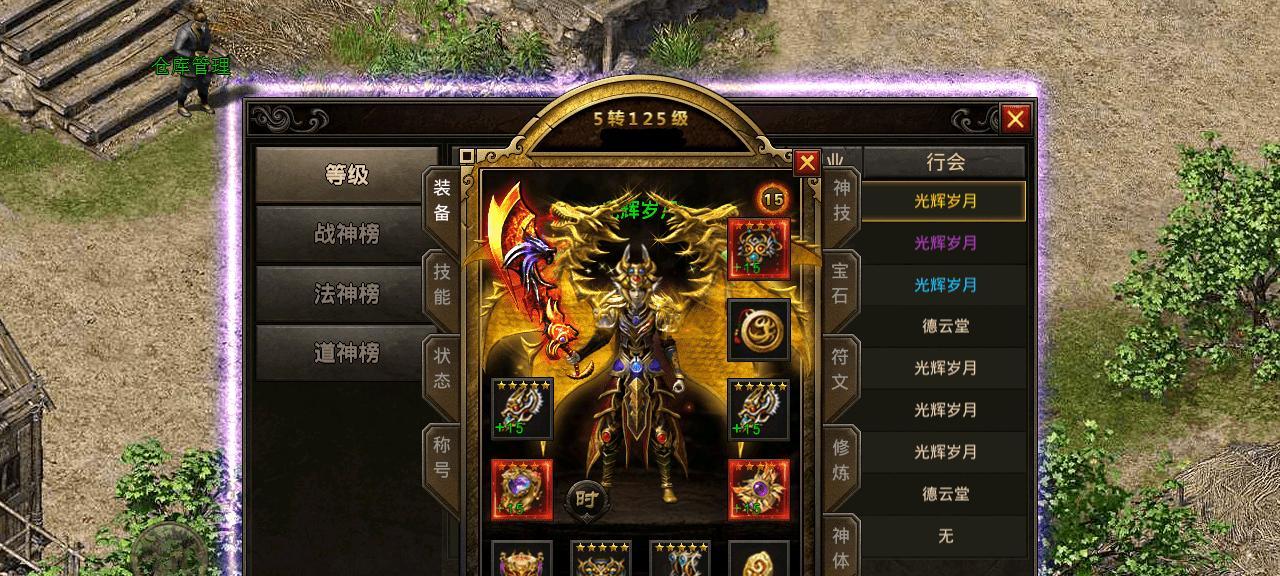
设置U盘启动顺序
重启电脑,并进入BIOS设置界面。不同品牌的计算机可能有不同的进入方式,一般可以通过按下F2、F10或Delete键进入。在BIOS设置界面中,找到引导选项,并将U盘启动顺序调整为首选。保存设置并退出BIOS界面。
启动Ubuntu安装程序
重启电脑,此时U盘启动盘已经准备好了。在计算机开机时,按下任意键进入U盘启动菜单,并选择U盘启动选项。接下来,系统会自动加载Ubuntu安装程序,并显示安装界面。
选择安装类型
在安装界面中,你将被要求选择安装类型。如果你只想使用Ubuntu系统,可以选择"清除整个磁盘并安装Ubuntu"选项。如果你想保留现有系统,可以选择"安装Ubuntu并保留现有数据"选项。根据自己的需求选择合适的选项,并点击继续。

分区设置
在分区设置界面中,你可以选择如何分配硬盘空间给Ubuntu系统。如果你选择了清除整个磁盘并安装Ubuntu选项,系统会自动为你创建分区。如果选择了保留现有数据选项,你需要手动设置分区。根据自己的需求进行分区设置,并点击继续。
设置用户名和密码
在安装过程中,你需要设置一个用户名和密码。这个用户名和密码将用于登录Ubuntu系统。输入你想要的用户名和密码,并点击继续。
等待安装完成
在点击继续后,系统会开始安装Ubuntu。这个过程可能需要一些时间,取决于你的计算机性能和U盘传输速度。请耐心等待,不要关闭电脑或移除U盘。
安装成功
当安装完成后,系统会提示你移除U盘并重启计算机。按照提示操作,并等待计算机重新启动。当计算机重启后,你将看到Ubuntu登录界面。
体验Ubuntu系统
输入之前设置的用户名和密码,登录到Ubuntu系统中。现在,你已经成功安装了Ubuntu系统。尝试一下系统中的各种功能和应用程序,体验全新的操作方式和界面。
常见问题与解决方法
在安装过程中,可能会遇到一些问题。本将介绍一些常见问题,并提供相应的解决方法,帮助你顺利完成安装。
常用软件安装
Ubuntu系统提供了丰富的软件库,你可以方便地通过软件中心安装各种应用程序。本将介绍一些常用的软件,并提供安装指南。
系统更新和升级
定期更新和升级系统是保持Ubuntu系统安全和稳定的重要步骤。本将介绍如何进行系统更新和升级,以及一些注意事项。
备份和恢复
对于重要的数据和文件,进行备份是非常重要的。本将介绍如何进行备份和恢复,以及一些备份工具和策略。
小结
通过本文的教程,你已经学会了如何使用U盘启动安装Ubuntu系统。希望这个教程对你有所帮助,并让你更加熟悉和喜爱Ubuntu操作系统。享受Linux的乐趣吧!